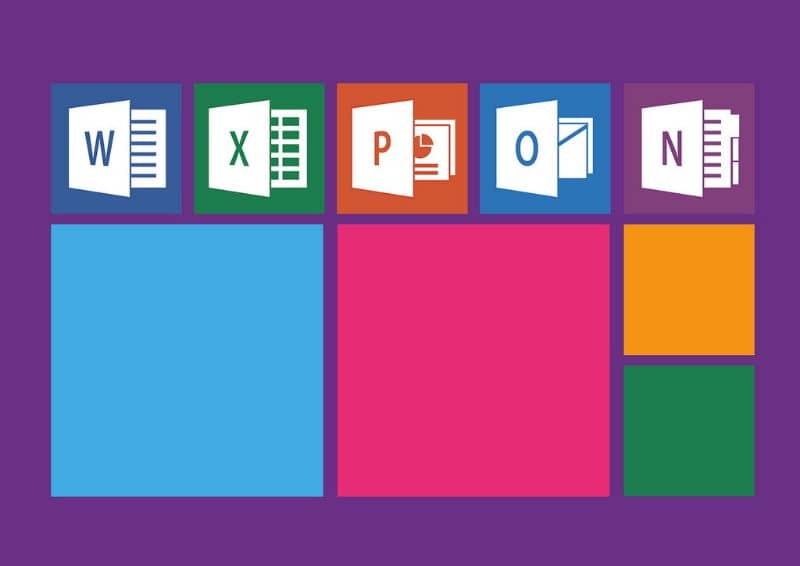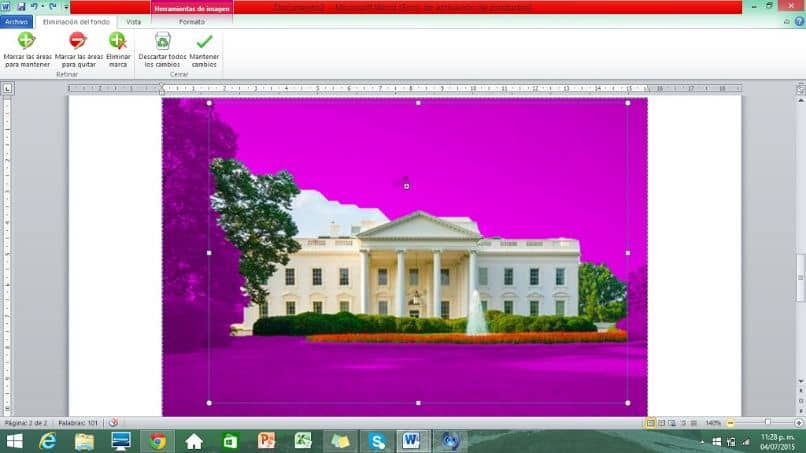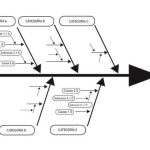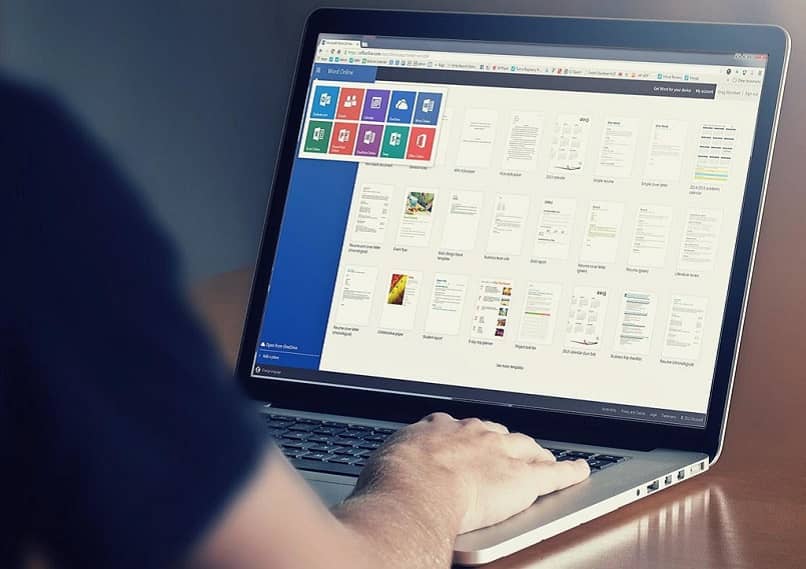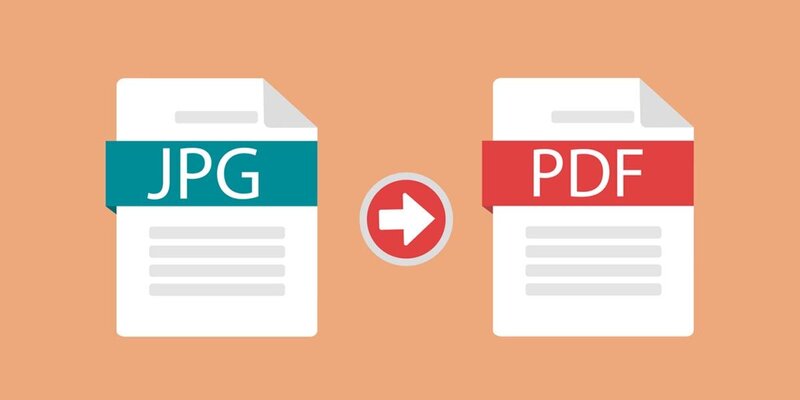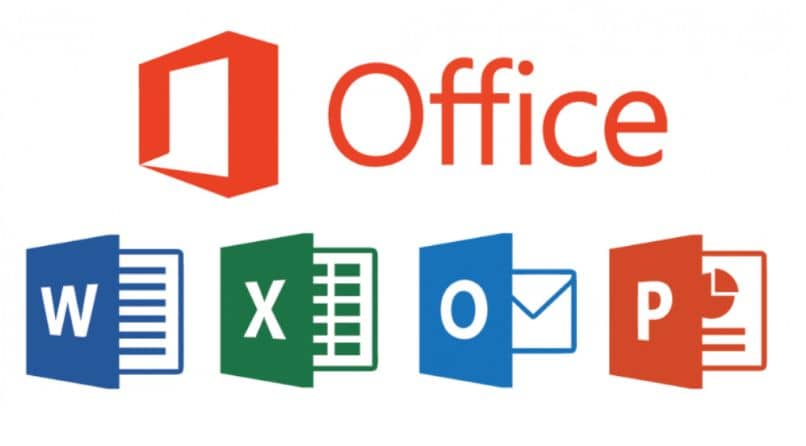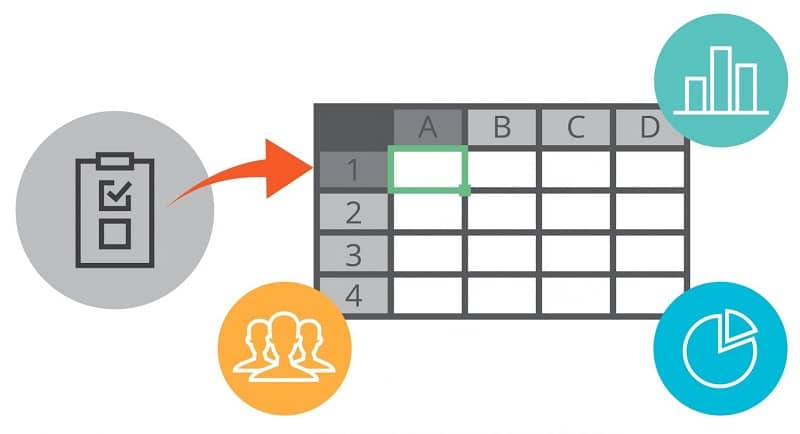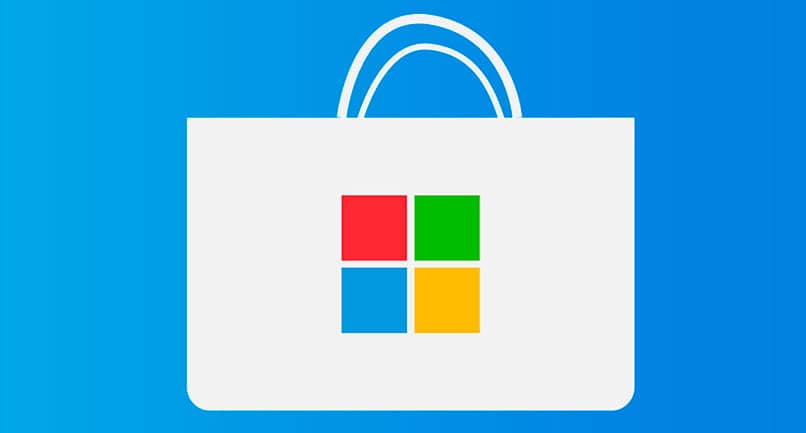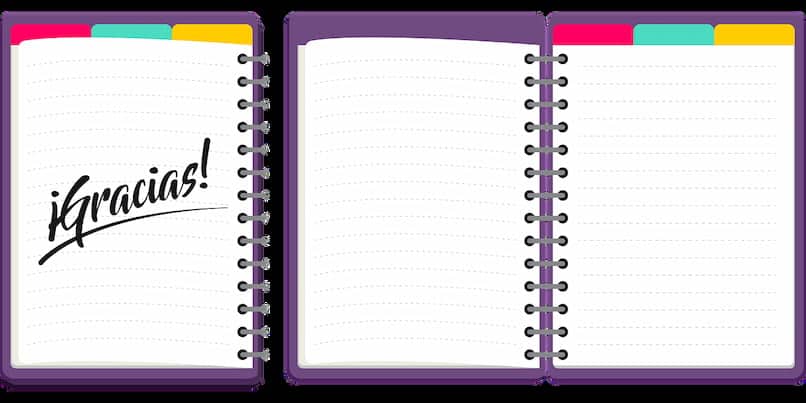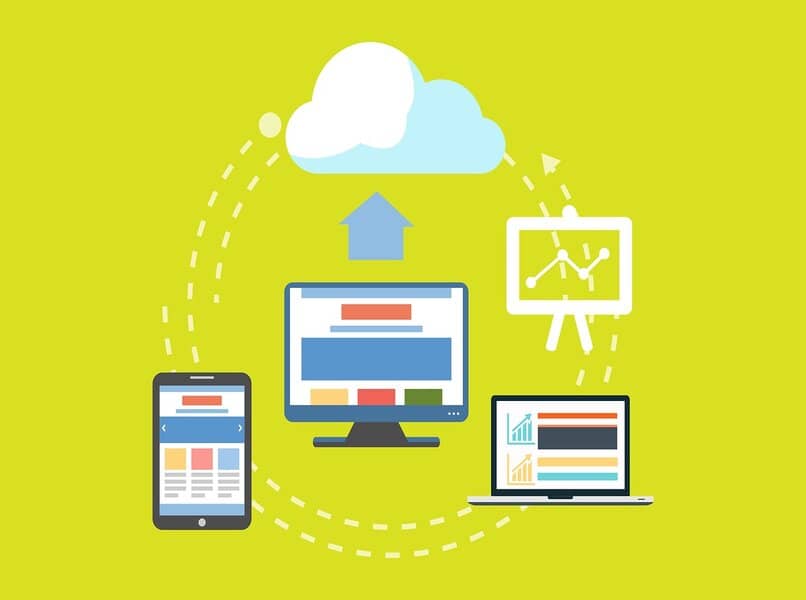Microsoft Office es un paquete informático que incluye diversos programas y aplicaciones de escritorio o sistemas operativos que permiten agilizar los trámites administrativos. Si lo necesitas poner todas las imágenes del mismo tamaño en Word, Excel o PowerPoint, te contamos cómo hacerlo.
Microsoft Office incluye aplicaciones de Word, Excel y PowerPoint, que ofrecen a los usuarios una variedad de herramientas para digitalizar y manipular datos fácilmente. Cada uno con sus características particulares destinadas a un fin específico.
Aunque su función principal es Excel, la creación y edición de tablas con contenido numérico, o escribir para tablas y hojas de cálculo de doble entrada. También puede incluir imágenes de cualquier tipo, incluida la creación de gráficos y diagramas de líneas altas.
Word es un procesador de texto especial que también incluye herramientas para insertar y editar imágenes en un documento. Como PowerPoint, cuyo objetivo principal es crear una presentación de diapositivas.
Puede ser necesario incluir diferentes imágenes en nuestros archivos. Y en términos de diseño y presentación, debemos asegurarnos de que todos tengan el mismo aspecto, para que pueda Aspecto uniforme y ordenado.
Poner todas las imágenes de la misma función en Word, Excel y PowerPoint es fácil y sencillo. Entonces tu presentación aparecerá en perfecta armonización visual.
Pasos para ecualizar imágenes en Word
Para organizar sus documentos y poner todos imágenes del mismo tamaño en Word. Ya debería ponerlos en el archivo. Así que eso puedes hacerlo al final del post si es mucho más cómodo para ti.
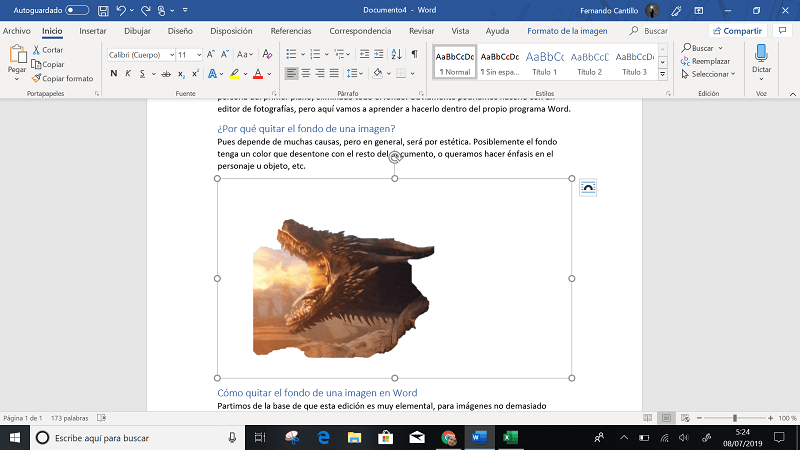
El siguiente paso es seleccionar todas las imágenes a la vez, este proceso se realizará presionando la tecla Ctrl al mismo tiempo que hace clic en el mousse sobre la imagen. Para que aparezcan círculos en las esquinas de las imágenes.
Después de seleccionar todas las imágenes, debe ir a la barra de menú en la parte superior de la pantalla. En la ventana de formato podrás visualizar un conjunto de opciones configurar y editar la imagen. Esta vez verá algunos cuadros en el lado derecho de ese menú.
Junto a ellos puedes determinar la dimensión de la imagen, la primera es para la altura y la segunda para el ancho. Puedes ingresar la medida que estás considerando o seleccionarla cuidadosamente con la barra de selección hasta que encuentres lo que buscas.
Cuando termines con ambas medidas, debes presionar Enter y todas las imágenes serán del mismo alto y ancho. Con las medidas que ingresaste en la selección de tamaño del menú Word. Este procedimiento permite que el documento mostrar estilo profesional.
Lo mejor de todo es que puede realizar un proceso para muchas imágenes. De esta forma ahorrarás tiempo, si lo haces uno a uno.
Imágenes de tamaño similar en Excel y PowerPoint
Si bien Excel es un programa especial para cálculos, es posible que también desee incluir imágenes. Puede ser que los resultados generados sean de diferentes cálculos generar gráficos o diagramas de barras mostrando estadísticas.
Para que podamos encontrar una forma que mantenga todas estas imágenes con la misma medida sin distorsionar su contenido. Si desea poner todas las imágenes del mismo tamaño en Excel a la vez, el procedimiento será el mismo que en Microsoft Word.
Para ajustar las imágenes al mismo tamaño en PowerPoint, de la misma forma podemos hacerlo siguiendo los mismos pasos. Formato de todos los registros de la oficina tienen una estructura y un diseño muy similar, por no decir lo mismo.
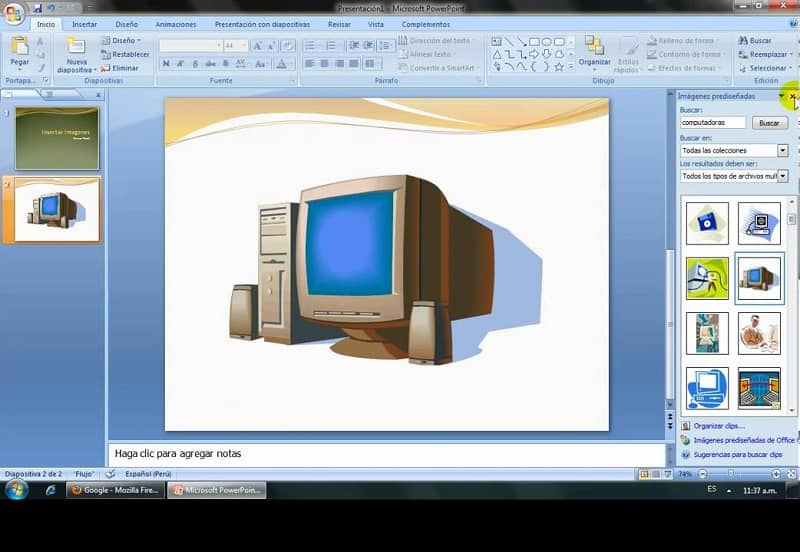
También puede tomar otro acceso, seleccionando todas las imágenes a la vez y con el botón derecho del mouse, en el menú contextual generado, seleccionar tamaño y propiedad. En el menú que aparece encontrarás dos casillas donde también puedes modificar la imagen.
Si utiliza la barra de desplazamiento para ampliar o reducir la imagen. Podrás observar la imagen a medida que cambia, por lo que te detendrás en lo que consideres el tamaño perfecto para las imágenes.
Este procedimiento fácil y simple está disponible para poner todas las imágenes del mismo tamaño en Word, Excel y PowerPoint de una sola vez.